Как создать тему в групповом чате в Telegram
Telegram стал одним из самых популярных приложений для обмена мгновенными сообщениями после пандемии. Эта популярность в основном связана с возможностью создавать большие группы, которые могут превышать 200 пользователей. Это позволяет различным сообществам процветать и делиться идеями друг с другом. Но было много групп, в которых слишком много пользователей говорили на разные темы. Таким образом, чтобы решить эту проблему, в недавнем обновлении Telegram появились темы. Итак, если вы очень активны в Telegram и хотели бы лучше управлять своими группами, то вот все, что вам нужно знать о темах в Telegram.
Что такое тема в групповом чате в Telegram?
Тема — это новый способ создать выделенное пространство в группах в Telegram. Таким образом, более крупные сообщества могут создавать специальные пространства, где они могут обсуждать различные ниши. Для каждой темы в Telegram есть свой индивидуальный чат, что помогает организовать беседу. Темы могут создаваться администраторами групп, и вы можете выбрать отдельный значок и имя, чтобы лучше идентифицировать темы. Темы аналогичны каналам на сервере Discord. Так что, если вы когда-либо пользовались Discord, то темы в Telegram будут вам хорошо знакомы.
Как создать тему в групповых чатах в Telegram
Вам нужно будет выполнить несколько требований для создания и использования тем в Telegram. Используйте первый раздел, чтобы ознакомиться с этими требованиями, и следующий раздел, чтобы создавать и использовать темы в своей группе Telegram.
Программы для Windows, мобильные приложения, игры - ВСЁ БЕСПЛАТНО, в нашем закрытом телеграмм канале - Подписывайтесь:)
Требования:
- Telegram v9.1.1 или выше для iOS
- Telegram v9.1.6 или выше для Android
- Группа из 200+ участников
Пошаговое руководство:
После того как вы обновите приложение Telegram до соответствующей версии, вы можете использовать приведенные ниже шаги, чтобы помочь вам создавать и использовать темы в своей группе Telegram. Давайте начнем.
Шаг 1. Создайте новую тему
Примечание. В этом руководстве мы будем использовать настольное приложение, но шаги будут аналогичны, если вы используете мобильное приложение.
Откройте приложение Telegram и перейдите в соответствующую группу, в которой вы хотите создать и активировать темы. Теперь нажмите на название группы в верхней части чата.
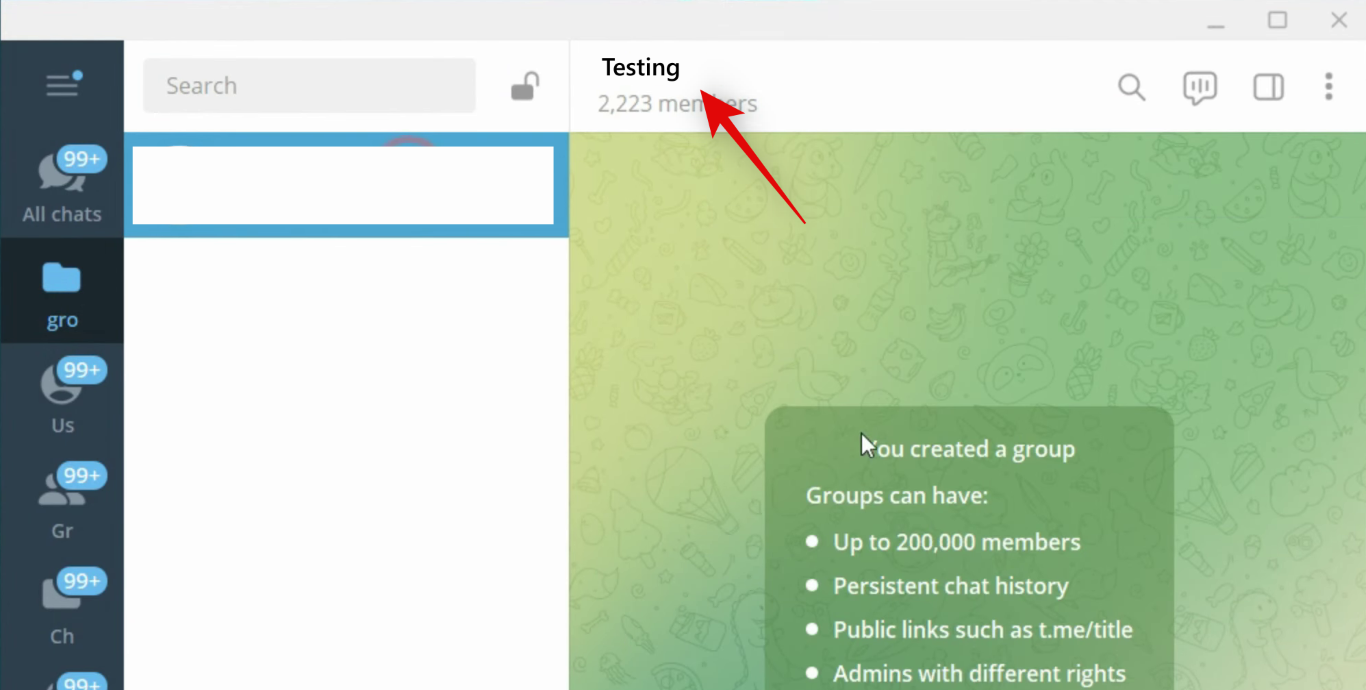
Теперь нажмите на 3 точки () значок меню в правом верхнем углу.

Щелкните и выберите Управление группой.

Нажмите и включите переключатель для тем.

Теперь нажмите Сохранить внизу, чтобы сохранить изменения, внесенные в группу.

Закройте параметры группы и нажмите «Создать тему» в групповом чате. Если у вас уже есть тема, нажмите на 3 точки () в правом верхнем углу и выберите Создать тему.

Введите название новой темы, которую вы создаете вверху.

Нажмите и выберите смайлик для своей группы.

Щелкните Создать.

Вот и все! Теперь вы создали групповую тему в Telegram. Теперь вы можете использовать раздел ниже для доступа и использования групповых тем в Telegram.
Шаг 2. Используйте и получайте доступ к существующим темам
Telegram позволяет просматривать темы по отдельности или использовать старый макет для просмотра всех входящих сообщений в одной ветке. Вы также можете выбрать несколько тем и пометить их как прочитанные. Вот как вы можете использовать темы в группах Telegram.
Откройте Telegram и откройте соответствующую группу, в которой вы хотите просматривать темы и управлять ими. Теперь, если вы хотите переключиться на старый макет, нажмите на значок с тремя точками () значок меню в правом верхнем углу имени группы.

Нажмите и выберите «Просмотреть как сообщения».

Теперь вам будет показана одна цепочка со всеми входящими сообщениями, отправляемыми в эту группу. Точно так же щелкните правой кнопкой мыши тему и выберите «Отметить как прочитанное», чтобы отметить все сообщения в выбранной теме как прочитанные.

Наведите указатель мыши на Отключить уведомления, чтобы просмотреть параметры отключения звука для темы.

Нажмите и выберите «Выбрать тон», чтобы изменить звуковое оповещение, которое вы получаете для темы.

Щелкните и выберите Без звука, чтобы отключить звуковые оповещения для темы.

Щелкните Загрузить звук, чтобы использовать настраиваемый звуковой сигнал для выбранной группы.

Нажмите «Сохранить», как только вы внесли изменения в звуковое оповещение для выбранной группы.

Точно так же щелкните тему правой кнопкой мыши, наведите указатель мыши на «Отключить уведомления» и выберите «Отключить звук для…», чтобы временно отключить тему.

Наберите желаемое время и нажмите «Отключить звук», чтобы отключить тему.

Наконец, выберите «Отключить звук навсегда», чтобы навсегда отключить тему.

Теперь вы ознакомились со всеми настраиваемыми параметрами тем в Telegram.
Мы надеемся, что этот пост помог вам легко создавать и использовать групповые темы в Telegram. Если у вас возникнут какие-либо проблемы, не стесняйтесь обращаться к ним, используя комментарии ниже.
Программы для Windows, мобильные приложения, игры - ВСЁ БЕСПЛАТНО, в нашем закрытом телеграмм канале - Подписывайтесь:)